|
Flirty'N Dirty

Dieses Tutorial wurde mit PSP 12 geschrieben.
Es lässt sich aber auch mit den Vorgängerversionen problemlos nacharbeiten.
© Biene - All Rights Reserved. Bitte lest meine
Terms of Use.
Vervielfältigen oder Nutzung für
Bastelforen als Aufgabe nur mit meiner Erlaubnis !
Du benötigst dieses
Material.
Such dir bitte selber 4 verschiedene Tuben.
Meine sind ©Psyco und nicht im Material enthalten.
Tuben nebst Lizenz sind von
MTA.
Alle in meinem Material befindlichen Teile sind ©Biene.
Beachte hierzu bitte meine TOU's aus dem Zip.
Wir arbeiten mit dem Template 341 von Missy.
Dieses kannst du dir
hier downloaden.
Du findest es links unter Tag
Templates 1-480.
Ein riesengroßes Dankeschön geht an die fleißigen
Bastler & Tuber
der Tubengruppen denen ich angehöre.
Das Wasserzeichen der einzelnen Tuben ist in den Tuben enthalten.
Aus Respekt verändere weder die
Filenames, die Tube selber, noch entferne das Wasserzeichen!
Das © bleibt beim jeweiligen Original Artist.
Filter:
Öffne das Template.
Mit Shift+D verdoppelst du es und schließt das Original.
Bild - Größe ändern - 90% - Größe aller Ebenen anpassen
- angeklickt.
Wechsel auf background.
Drück einmal die Entf-Taste deiner Tastatur.
Bild - Leinwandgröße 650 x 650 px.
Füll die Ebene wieder mit weiß.
Öffne mein Material.
Aktiviere die Ebene glitterbg.
Kopiere sie als neue Ebene in dein Bild.
Aktiviere die Ebene Doodle.
Kopiere auch den Doodle als neue Ebene in dein Bild.
Such dir aus deinen Tuben eine schöne VG Farbe.
Ich habe #92201e benutzt.
Als HG Farbe stellst du schwarz ein.
Wechsel auf glittered circle.
Anpassen - Schärfe - Scharfzeichnen.
Anpassen - Farbton/Sättigung/Helligkeit.
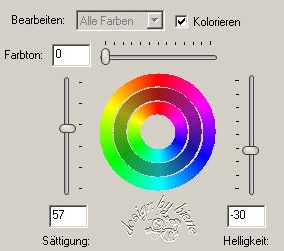
Effekt - 3D-Effekt - Schlagschatten.
2 - 2 - 60 - 8 - schwarz.
Wechsel auf circle2.
Ändere deine Materialien in folgenden Farbverlauf.
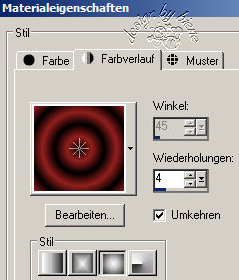
Auswahl - Alles - Auswahl Frei - Auswahl - nicht frei.
Ebenen - neue Rasterebene.
Füll die Auswahl mit dem Farbverlauf.
Auswahl - Aufheben.
Circle 2 kannst du nun löschen.
Wechsel auf glittered rectangle.
Anpassen - Schärfe - Scharfzeichnen.
Anpassen - Farbton/Sättigung/Helligkeit - gleiche
Einstellungen.
Effekt - 3D-Effekt - Schlagschatten.
2 - 2 - 60 - 8 - schwarz.
Wechsel auf square.
Wechsel noch einmal auf mein Material.
Aktiviere die Ebene Tramagesbg.
Kopiere diesen als neue Ebene in dein Bild.
Mischmodus - Überzug.
Ändere deine Materialien nun in folgenden Farbverlauf.
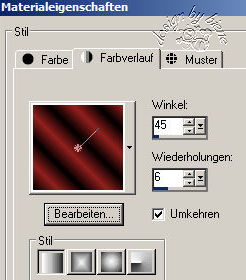
Wechsel auf Square zurück.
Auswahl - Alles - Auswahl - Frei - Auswahl - Nicht Frei.
Ebenen - neue Rasterebene.
Füll die Auswahl mit dem Farbverlauf.
Halte die Auswahl.
Wechsel eine Ebene höher.
Auswahl - umkehren.
Drück einmal die Entf-Taste deiner Tastatur.
Auswahl aufheben.
Wechsel auf thin rectangle.
Anpassen - Farbton/Sättigung/Helligkeit - gleiche
Einstellungen.
Auswahl - Alles - Auswahl - Frei - Auswahl - Nicht Frei.
Ebenen - Neue Rasterebene.
Füll die Auswahl mit schwarz.
Rechtsklick - Anordnen - nach unten verschieben.
Wechsel eine Ebene höher.
Auswahl - ändern - verkleinern - 2 px.
Auswahl - umkehren.
Drück einmal die Entf-Taste deiner Tastatur.
Auswahl - aufheben.
Anpassen - Bildrauschen hinzufügen.
Gaußscher Wert - Monochrom - 30.
Wechsel eine Ebene tiefer.
Effekt - 3D-Effekt - Schlagschatten.
2 - 2 - 50 - 8 - schwarz.
Wechsel auf small circle.
Kopiere deine nächste ausgesuchte Tube als neue Ebene in
dein Bild.
Deckfähigkeit - 46 %.
Schieb sie schön in dem Kreis zurecht.
Wechsel auf small circle zurück.
Auswahl - Alles - Auswahl - Frei - Auswahl - umkehren.
Wechsel eine Ebene höher.
Drück einmal die Entf-Taste deiner Tastatur.
Ebene - neue Rasterebene.
Auswahl - umkehren.
Füll die Auswahl mit deiner VG Farbe - rot.
Auswahl - ändern - verkleinern - 3 px.
Drück einmal die Entf-Taste deiner Tastatur.
Auswahl - aufheben.
Wechsel noch einmal auf mein Material.
Aktiviere die Ebene diamonds.
Kopiere sie als neue Ebene in dein Bild.
Ebenen - Duplizieren.
Zusammenfassen - nach unten zusammenfassen.
Orientiere dich nun an den Ebenen Dotted line dass du
diese ausrichten kannst.
Dotted line 1 und 2 kannst dun nun löschen.
Wechsel auf Square2 right.
Anpassen - Farbton/Sättigung - Kolorieren.
Farbton und Sättigung - 0.
Öffne eine weitere deiner Tuben.
Kopiere einen Ausschnitt z.b. Gesicht - als neue Ebene
in dein Bild.
Schieb es auf dem rechten Rechteck schön zurecht.
Deckfähigkeit - 50 %.
Wechsel auf Square 2 right zurück.
Auswahl - Alles - Auswahl - Frei - Auswahl - umkehren.
Wechsel eine Ebene höher.
Drück einmal die Entf-Taste deiner Tastatur.
Auswahl aufheben.
Wiederhole das ganze auf Square 2 left.
Wechsel auf frame 1 left.
Anpassen - Farbton/Sättigung - Kolorieren.
Farbton und Sättigung auf 0.
Anpassen - Schärfe - Scharfzeichnen.
Wiederhole das ganze auf frame 1 right.
Wechsel auf 'n'.
Anpassen - Farbton/Sättigung/Helligkeit - gleiche
Einstellungen.
Effekt - 3D-Effekt - Schlagschatten.
2 - 2- 50 - 5 - schwarz.
Öffne deine ausgesuchte Haupttube.
Kopiere sie als neue Ebene in dein Bild.
Verkleinere sie ggfs.
Ich habe meine auf 70% verkleinert.
Vergiss das Scharfzeichnen nicht.
Effekt - 3D-Effekt - Schlagschatten.
4 - 4 - 50 - 28 - schwarz.
Schieb sie an einen schönen Platz.
Füge nun die nötigen ©Infos, deinen Namen oder
Wasserzeichen ein.
Wenn du möchtest kannst du dein Bild nun noch etwas
beschneiden.
Meine Einstellungen findest du hier.
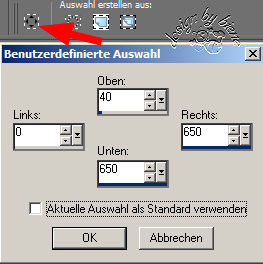
Aktiviere dein Auswahlwerkzeug - Benutzerdefinierte
Auswahl.
Meine Einstellungen eingeben.
Bild - Auf Auswahl beschneiden.
Zusammenfassen - Alle zusammenfassen - als jpg.
abspeichern - und fertig bist du!


Ich hoffe du hattest ebenso viel Spaß wie ich an diesem
Tut!
- 17. April 2011 -
- Home -
|